カスタムインテグレーションの Incoming Webhook は廃止予定です
カスタムインテグレーションの Incoming Webhook は、廃止予定です。今後は、Slack App の Incoming Webhook を利用してください。詳しくは、Slack App の Incoming Webhook を利用する を参照してください。
SORACOM の以下のサービスでは、Slack の Incoming Webhook を利用して SORACOM のできごとを Slack に通知できます。
| サービス | 説明 |
|---|---|
| SORACOM Flux | Slack 通知アクション の設定で、Slack チャンネルにメッセージを送信できます |
| SORACOM Lagoon 3 | Alert の Contact point の設定で、通知先として Slack の Webhook URL を選択できます。 |
| SORACOM Funk | Funk の転送先に AWS Lambda の関数の ARN を設定し、AWS Lambda の関数で Slack の Incoming Webhook にメッセージを送信することで、Slack チャンネルにメッセージを送信できます。詳しくは、AWS Lambda を実行し Slack へ通知する を参照してください。 |
| イベントハンドラー | たとえば、IoT SIM の速度クラスが変更されたときに、指定の URL にリクエストを送ることができます。URL に Slack の Incoming Webhook の Webhook URL を指定すると、Slack チャンネルにメッセージを送信できます。詳しくは、IoT SIM の速度変更時に Slack に通知するサンプル を参照してください。 |
ここでは、Slack のカスタムインテグレーションの Incoming Webhook の Webhook URL を発行する手順を説明します。Webhook URL を利用する手順については、上記のページを参照してください。
表に含まれないケースでも Slack での通知を実現できます
SORACOM から Beam などを利用して他社のサービスを呼び出し、他社のサービスから Slack の Incoming Webhook を利用することも考えられます。そのようなケースは、上の表には含まれません。ご了承ください。
Slack のカスタムインテグレーションの Incoming Webhook の Webhook URL を発行する
Incoming Webhooks は、Slack チャンネルにメッセージを送信するための手段です。以下の手順で操作すると、メッセージを送信するための URL が発行されます。
Slack app directory にアクセスし、検索ボックスに「Incoming Webhook」を入力して、 をクリックします。
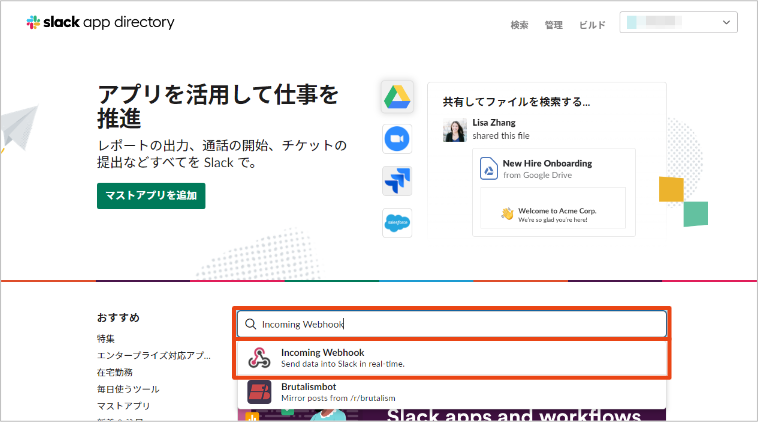

をクリックします
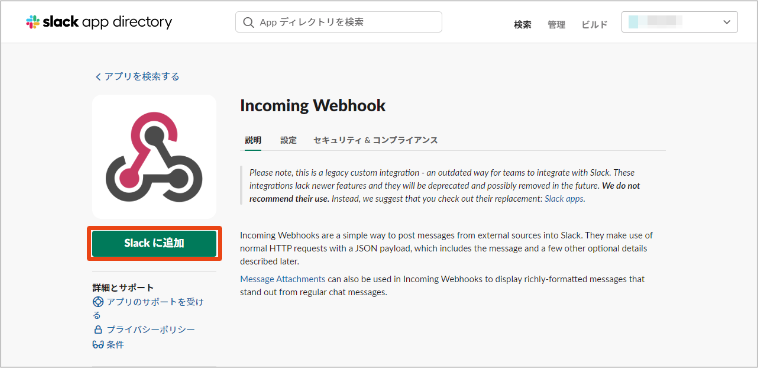

Incoming Webhook でメッセージを投稿するチャンネルを選択して、 をクリックします。
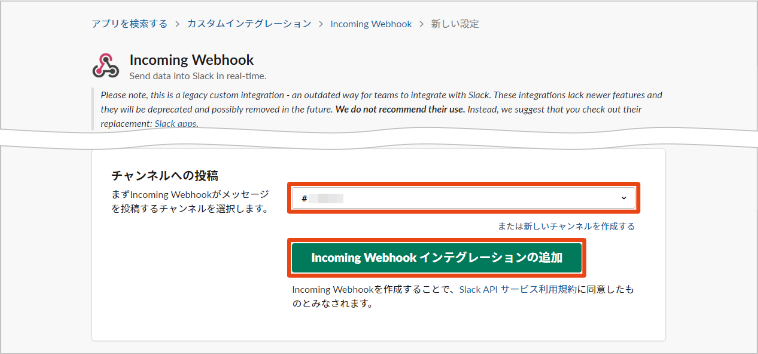

に表示されている URL が、Webhook URL です。
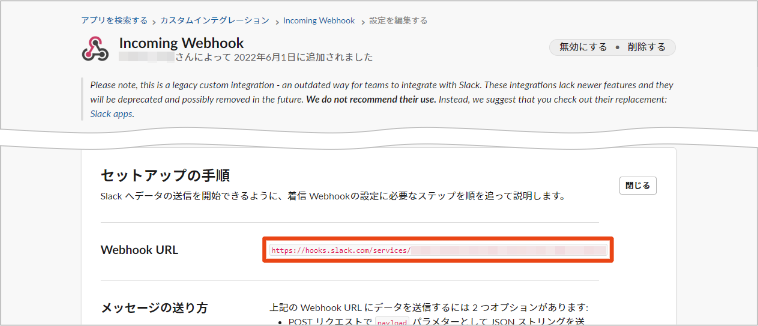

Slack チャンネルにテストメッセージを送信する
設定が完了した Incoming Webhooks を使って、Slack チャンネルにテストメッセージを送信します。
$ curl -X POST -H 'Content-type: application/json' --data '{"text":"Hello, World!"}' https://hooks.slack.com/services/XXXXXXXXX/YYYYYYYYYYY/zzzzzzzzzzzzzzzzzzzzzzzz
ok
選択した Slack チャンネルに「Hello, World!」のメッセージが送信されます。
